La conectividad de tu PS5 es muy importante para poder jugar online. Sigue esta guía para configurar la NAT de tu PS5 y abrir los puertos necesarios para poder jugar en partidas multijugador con NAT abierta y solucionar los errores WS-116420-4 y CE-113212-0
Los problemas de NAT en Playstation 5 son bastante habituales cuando queremos jugar online a partidas multijugador o queremos acceder a grupos de chat con nuestros amigos. En esta guía te explicaremos el problema de conectividad que puede existir con tu PS5 y tu red doméstica para que la consola utilice los servicios de internet correctamente con cualquier operador como Movistar, Vodafone, Orange, Jazztel y cualquier modelo de router. Los errores de NAT en PS5 son habituales en redes domésticas por las configuraciones existentes en los routers comerciales, pero no te desanimes, todo tiene solución. Esperamos que esta guía te ayude.
Índice de contenidos
- ¿Qué es la NAT?
- Tipos de NAT en PS5
- Errores WS-116420-4 y CE-113212-0
- ¿Cómo cambiar la NAT de mi PS5?
- Configurar una dirección IP estática en tu PS5
- Cómo acceder a configurar tu router
- Abrir los puertos de tu PS5
- Configurar tu PS5 en una DMZ
¿Qué es la NAT?
Antes de nada, quizá debamos explicarte qué es la NAT y por qué suceden los problemas de conectividad con tu PS5. La NAT o Network Access Translation es un sistema que permite realizar una conexión entre dos dispositivos a través de cualquier red: una red doméstica o internet. Cuando dos dispositivos se conectan para transmitir información utilizan puertos en cada extremo para establecer la conexión y de manera general, los routers que permiten la comunicación tienen configurados firewalls que cierran dichos puertos.
En conexiones a través de internet, el router se encarga de enviar los paquetes de la transmisión a internet y también de recibirlos. Cuando los paquetes van dirigidos a un puerto que está cerrado, se detecta un problema de conectividad que impide la comunicación adecuada del dispositivo tras el firewall. Si los puertos necesarios para la comunicación de tu PS5 con internet y los servicios de Playstation Network están cerrados puedes tener problemas de NAT como una NAT estricta o moderada, aunque los tipos de NAT los veremos un poco más adelante, conseguir una NAT abierta será bastante complicado debido a las características de este tipo de configuración. Sin embargo, cualquier usuario que pueda configurar su router puede obtener resultados satisfactorios e incluso algunos operadores de internet como Movistar, Vodafone, Orange o Jazztel ofrecen posibilidades para aplicar dicha configuración.
Tener una NAT tipo 2 o moderada no es un inconveniente para poder utilizar los servicios de Playstation Network con tu PS5 como jugar en partidas multijugador, ser el anfitrión de una partida o conectarte a grupos de chat con tus amigos. De hecho, es lo más común y es una configuración más que suficiente. Por tanto, no te desesperes en la búsqueda de una NAT tipo 1 o una NAT abierta.
Tipos de NAT en PS5
La verdadera razón de los errores de NAT de tu PS5 se debe al tipo de NAT que tiene configurada tu red doméstica y cómo se conecta la consola a internet. Existen tres tipos de NAT y no es tan sencillo realizar el cambio de uno a otro pero puedes configurar tu red para que el tipo de NAT sea el más apropiado para que tu PS5 se conecte a internet sin problemas. Los tipos de NAT son:
- Tipo de NAT 1 (abierta): En esta configuración, tu PS5 está directamente conectada a internet. Esto significa que tu consola se conecta a la red a través de cable y no suele ser el caso porque por lo general siempre tenemos un router que nos permite realizar dicha conexión. Nunca he conocido a alguien que conecte un dispositivo directamente a la red sin que exista un router de por medio y además esta configuración plantea problemas de seguridad ya que no dispones de un firewall para impedir el acceso a los puertos del dispositivo desde internet. Por otro lado, tener una NAT abierta o de tipo 1 te permite utilizar cualquier aplicación sin problema ya que no hay ningún mecanismo que impida la conectividad.
- Tipo de NAT 2 (moderada): Es la configuración más común y la mejor que podrás conseguir en una red doméstica donde la PS5 esté conectada a internet a través de un router. Cuando una consola PS5 se conecta a la red con una NAT de tipo 2 significa que entre medias hay un router que introduce un mecanismo de seguridad o un firewall que impide posibles ataques desde fuera, pero éste está configurado correctamente para que la conectividad con internet sea adecuada. Una NAT moderada se da cuando los puertos necesarios para que tu PS5 se conecte a internet están abiertos o está configurada en una DMZ.
- Tipo de NAT 3 (estricta): Es la peor situación posible. Significa que tu PS5 se conecta a internet a través de un router y los mecanismos de seguridad o firewall están configurados de tal manera que impiden la comunicación con los servicios de Playstation Network. Es decir, tus puertos están cerrados mediante un firewall para que tu PS5 se conecte adecuadamente.
Errores WS-116420-4 y CE-113212-0
Playstation Network cataloga los errores de conectividad con los servidores como WS-116420-4 y CE-113212-0. Cuando se dan cualquiera de estos errores existe un problema de conexión entre tu PS5 y los servicios de Playstation Network lo que impide la comunicación adecuada para ser anfitrión en partidas, participar en juegos multijugador adecuadamente o conectarte con tus amigos en grupos de chat.
Estos errores implica que existe algún tipo de obstáculo entre tu consola PS5 y los servicios de Playstation Network y es debido a que la configuración de tu NAT es de tipo 1 o estricta.
La solución de estos errores pasa por configurar adecuadamente el firewall de tu router, abrir los puertos o ajustar la dirección IP de tu PS5 de manera manual para que sea estática. Te explicaremos cómo realizar estas configuraciones más adelante.
¿Cómo cambiar la NAT de mi PS5?
Hay dos maneras de cambiar la NAT de tu PS5 para que pueda acceder a los servicios de Playstation Newtork con normalidad. Ante todo, debes entender que es muy complicado que consigas una NAT abierta o de tipo 1 ya que por norma general, todos nos conectamos a internet a través de un router. De manera habitual conectarás tu PS5 a través de Wifi o cable a un router y tu conexión accederá a internet a través de este, por tanto, si echas un ojo a los tipos de NAT que te explicábamos más arriba, entenderás por qué no puedes conseguir un tipo de NAT 1 o abierta.
En cualquiera de tus casos será necesario que accedas a los servicios de tu proveedor de internet o al router para configurarlo. Algunos de los pasos que te explicamos más abajo implica que configures parámetros del router. Sin embargo, no es tan difícil como crees. Algunos operadores de internet ofrecen la posibilidad de cambiar estas configuraciones a través de un panel de su área de usuario e incluso a través de una llamada telefónica con el servicio de atención al cliente. Cada modelo de router y cada fabricante tiene distintos mecanismos para configurarlo. En cualquier caso, si prefieres hacerlo por ti mismo, te dejamos este tutorial para acceder a la configuración de tu router.
Los pasos para cambiar la NAT de tu PS5 pasan por:
- Establecer una dirección IP estática para tu PS5.
- Abrir los puertos de tu PS5 o configurarla en una DMZ.
Configurar una dirección IP estática en tu PS5
Cuando tu consola PS5 se conecta a un router se le asigna una dirección IP de tu red doméstica de manera aleatoria a través del protocolo DHCP. Es decir, el router asigna una dirección a tu PS5 dentro de un rango que éste tiene configurado. Independientemente de si conectas tu PS5 a través de cable o Wifi, tu consola obtendrá una dirección IP aleatoria cada cierto tiempo, que variará en función de la configuración del router.
Esto plantea un problema y es que cuando abren los puertos o se configura la conectividad de tu PS5 siempre se realiza para una dirección IP. Si la dirección va cambiando a lo largo del tiempo, la configuración aplicada dejará de funcionar. Por tanto, necesitarás fijar la dirección IP de tu PS5 en tu red doméstica para que la configuración sea siempre efectiva.
La manera más sencilla de asignarle una IP fija a tu PS5 es realizarlo a través de los ajustes de la consola. Necesitarás configurar la conexión de manera manual, pero antes lo mejor es que compruebes los valores que actualmente tiene configurados. Necesitarás la siguiente información (los valores son un ejemplo):
- Dirección IP: 192.168.1.45
- Máscara de subred: 255.255.255.0
- Puerta de enlace: 192.168.1.1
- DNS Primario: 8.8.8.8
- DNS Secundario: 8.8.4.4
Estos valores deben configurarse manualmente en tu Playstation 5 para fijar la dirección IP de manera manual. Pero no te alarmes, no es necesario que uses estos que te enseñamos aquí ni que te los inventes. Puedes comprobar los valores que actualmente tiene tu consola PS5 si accedes a la pantalla del estado de red. Para ello:
Tendremos que acceder a Ajustes > Red > Estado de conexión > Ver estado de conexión.
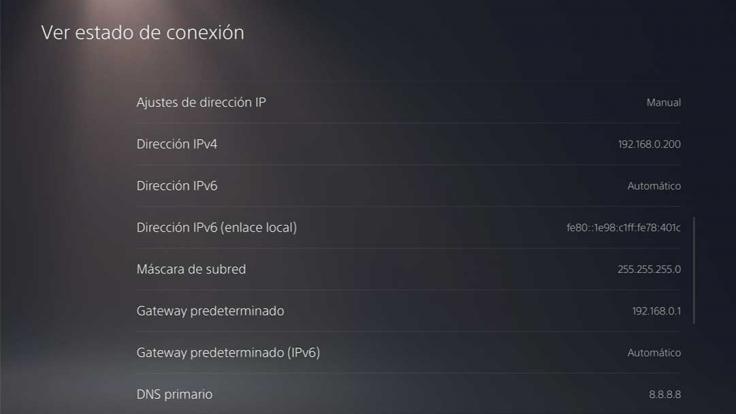
Estado Conexión PS5
Los valores reflejados en el estado de tu conexión puedes usarlos a la hora de configurar manualmente y así fijar la dirección IP de tu consola. Para ello, deberás acceder a la siguiente pantalla: Ajustes > Red > Configuración o Ajustes > Configurar conexión a Internet.
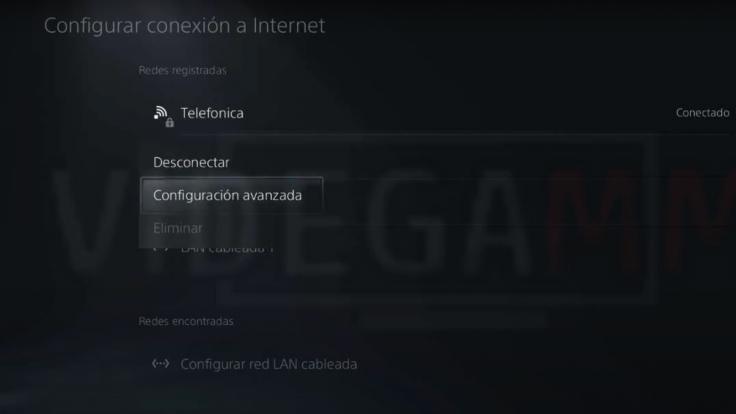
Elige la conexión y selecciona Configuración avanzada
Una vez llegues a esta pantalla deberás optar por utilizar tu conexión Wifi y elegir la red que tiene configurada tu router o elegir una configuración a través de cable. La única diferencia de estas dos opciones es que en el caso de que tu red Wifi esté protegida, deberás acceder a ella con su contraseña. Para configurar la conexión, deberemos acceder a la opción "Ajustes avanzados" o "Configuración avanzada". Otra forma de acceder a la configuración que queremos modificar es elegir la conexión que actualmente en uso y seleccionar la opción de ajustes avanzados sobre ella.
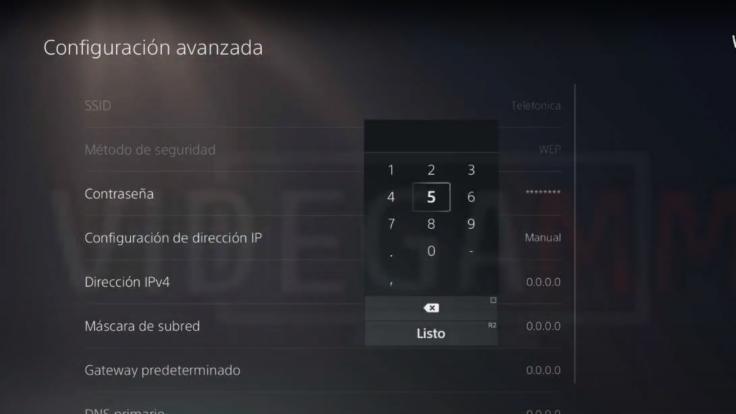
Selecciona Configuración de dirección IP Manual
Encontrarás una pantalla como la que te mostramos actualmente, donde deberás introducir los valores anteriores. Algunos de los elementos aparecerán como configurados automáticamente, deberás seleccionar una opción manual y establecer los valores.
Existe otra manera de realizar este procedimiento pero implica que accedas al router y configures el protocolo DHCP para asignarle una IP fija a tu PS5. Todos los routers permiten configurar de manera estática las direcciones IPs de los dispositivos que se conectan a la red que establecen, pero para ello necesitarás la MAC Address de tu PS5. Esto lo puedes averiguar desde el propio router, observando los dispositivos que tiene conectados o desde la pantalla para comprobar el estado de la conexión en tu PS5. La dirección MAC consta de una serie de caracteres que podrá configurarse para que el protocolo DHCP siempre le asigne la misma IP a dicho dispositivo.
Por lo general, todos los routers permiten configurar manualmente las IPs estáticas de los dispositivos que se conectan a la red a través del protocolo DHCP.
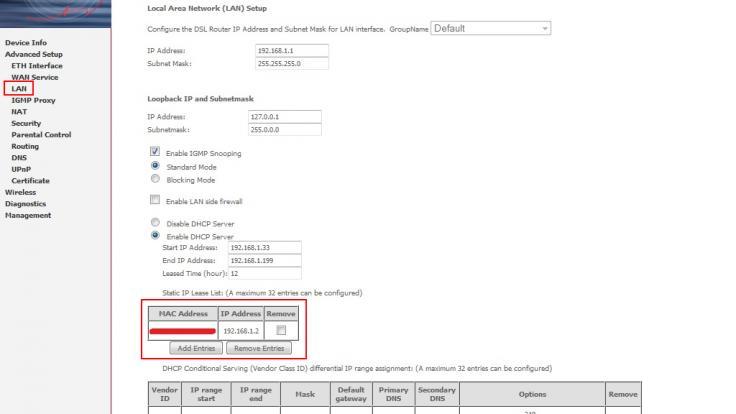
Configuración de una IP fija basada en la dirección MAC de un dispositivo
Una vez hayamos fijado la IP de nuestra consola PS5 tendremos que configurar la capa de seguridad del firewall de nuestro router para poder establecer la NAT adecuada. Para ello podremos optar por abrir los puertos de Playstation 5 o configurar tu consola en una DMZ.
Cómo acceder a configurar tu router
La operación de abrir los configurar un router para abrir los puertos, es algo bastante común y como explicábamos anteriormente muchos operadores de internet facilitan estos cambios a través de una llamada telefónica. Por otro lado, los portales de usuario de los proveedores internet también permiten acceder a la configuración de tu router y modificarla. Si no quieres contactar con tu proveedor o prefieres hacerlo por ti mismo, puedes acceder directamente a la configuración de tu router y cambiarla a través de un navegador web. Sin embargo, los routers de algunos proveedores de internet están capados para que no puedan configurarse por el usuario final, por lo que en función del proveedor, deberás habilitar el acceso a la configuración.
El acceso a la configuración del router debe realizarse a través de un dispositivo conectado a la red, como por ejemplo un ordenador o un teléfono móvil. Si el dispositivo está conectado a la red, es posible acceder al panel de configuración del router si se accede a la dirección IP de la puerta de enlace configurada. Por ejemplo, en los valores que veíamos en el punto anterior, nuestra consola PS5 está conectada a la puerta de enlace 192.168.1.1. A través de esa dirección IP podremos acceder directamente a la configuración del router. Escribe esa dirección en cualquier navegador web.
Una vez hayas escrito la dirección IP de to router en el navegador web, se mostrará algún tipo de cuadro de dialogo que te pida un usuario y contraseña. Evidentemente, la configuración del router está protegida por seguridad y necesitarás este acceso para poder modificarla. Cada fabricante de routers y cada modelo tiene un usuario y contraseña por defecto configurado que deberías poder conocer si tienes el manual de instrucciones. Si por el contrario no dispones de él, siempre puedes buscar información por internet. En cualquier caso, muchos proveedores de internet modifican los routers que ofrecen a sus clientes e impiden el acceso a través de los datos de inicio de sesión por defecto, por lo que es posible que tengas que obtener información a través de los foros del proveedor o contactar con él directamente para averiguar esta información.
Si necesitas más información de cómo realizar este procedimiento, puedes leer el siguiente tutorial donde se explica con detalle los distintos pasos que debes realizar para poder acceder a tu router.
Abrir los puertos de tu PS5
Definir en nuestro router los puertos que queremos abrir para nuestra consola Playstation 5 no es una operación complicada si ya hemos accedido a nuestro router. Entonces, ¿qué necesitamos?. Por un lado, la dirección IP que hemos configurado de manera estática para nuestra consola Playstation 5 y por otro, los puertos que queremos abrir.
El servicio oficial de Playstation Network incluye los siguientes puertos que debemos abrir en nuestra consola para que nuestra conectividad sea adecuada con los servicios que ofrece:
- Para el protocolo TCP: 80, 443, 3478, 3479, 3480
- Para el protocolo UDP: 3478, 3479. Además se establece el rango de puertos 49152 hasta el 65535 en el protocolo UDP según la documentación.
La configuración de puertos en un router se define como pares de configuración que establecen para direcciones IPs del área local distintos puertos en los protocolos disponibles para su apertura. Esta configuración suele realizarse en la pantaña de configuración de NAT del router y permite establecer configuraciones para los protocolos TCP y UDP. Evidentemente, cada router es de su padre y de su madre por lo que no podemos ofrecerte una forma de hacerlo de manera definitiva. Sin embargo, te mostramos la manera en que en uno de los routers comerciales más utilizados suele realizarse esta operación.
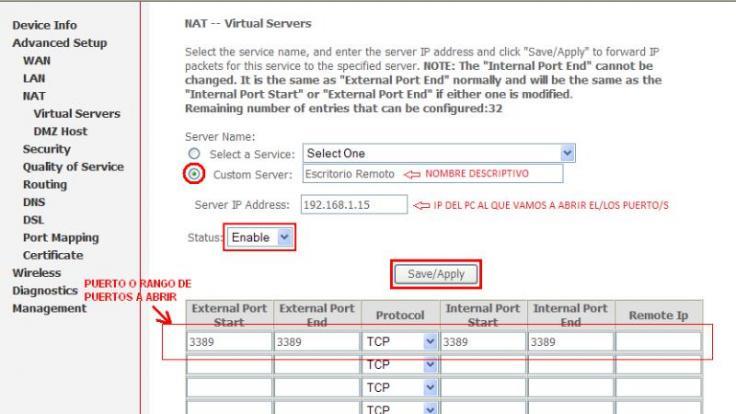
Configuración de puertos en un router Comtrend
Es necesario que tengas en cuenta que los puertos de los que advierte el servicio oficial de Playstation son propios de los sistemas que Playstation Network utiliza. Por lo general, los juegos multijugador que se ejecutan en la consola utilizarán estos puertos para establecer las comunicaciones pero puede darse el caso que en ciertos juegos puntuales estos puertos cambien. En ese caso, deberás informarte de qué puertos utiliza el juego al que quieras participar a través de su documentación o servicio de soporte para poder configurarlos.
Configurar tu PS5 en una DMZ
Todos los routers tienen esta opción en su configuración, incluso aquellos que ofrecen los operadores de internet a sus clientes de manera gratuita. Una DMZ es una "Zona Desmilitarizada" a la cual no afecta ninguna restricción de conectividad, es decir, el firewall no actúa sobre ella. En esa DMZ se puede configurar una IP de manera estática, como por ejemplo, la que hemos fijado para nuestra consola Playstation 5.
Esto puede resultar peligroso si realizamos esta configuración en un servidor o en un equipo privado ya que dicho dispositivo tendrá todas las puertas abiertas a cualquier ataque que podamos recibir por la red. Sin embargo, tu consola PS5 no contiene datos comprometidos como para preocuparse por este tipo de ataques. Además, la arquitectura del sistema de tu PS5 es distinta a una arquitectura de Windows por lo que el atacante debería conocer previamente que el dispositivo al que quiere atacar es de un tipo concreto para poder hacerlo.
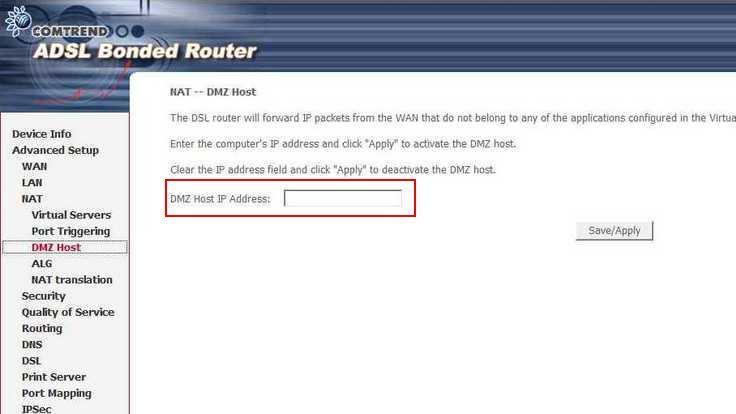
Configuración de la DMZ en un router Comtrend
Una vez nos olvidamos de estas preocupaciones podemos pasar a realizar la configuración de la DMZ en nuestro Router. Desconozco si este tipo de configuraciones pueden realizarse remotamente desde un panel del operador o por un técnico de la empresa de Internet con la que tengas contratada tu conexión. Por lo tanto, accederemos al Router para realizar la configuración.
Deberemos encontrar en los menús del Router (cada uno es distinto) una opción que indique algo sobre la configuración de la DMZ o DMZ Host. Definiremos la dirección de IP que hemos configurado como fija para nuestra PS5. Una vez configurado, reinicia la conexión de tu PS5 y realiza la prueba de conexión para comprobar si ha cambiado el tipo de NAT.



